neue Systemordner in zeigen - - Wie kann ich einen erstelle Diese PC - in Windows 8
Wie kann ich einen neuen Systemordner erstellen, so dass es 8,1 in diesem PC unter Windows auftaucht?
Ich habe viele verschiedene Ansätze versucht, um zu versuchen, dies zu tun und haben keinen Erfolg, als der noch hatte.
Mein Ziel ist es, einen neuen System-Ordner zu erstellen, so dass es neben den anderen sechs Systemordner unter diesem PC im Fenster erscheint, die bereits vorhanden sind, das heißt Schreibtisch, Dokumente, Downloads, Musik, Bilder, Videos.
Ich will nicht die Tweaking-Programme herunterladen, die es für Sie tun wie Winaero oder etwas ähnliches.
Ich weiß, dass es einen Weg geben muss dieser Editor in der Registrierung zu erreichen.
Ich fand diese Anweisungen auf pctools.com. Sie waren die vielversprechendsten Anweisungen, die ich bisher gefunden habe, aber sobald ich die Anweisungen nichts gefolgt geschah, gibt es keinen neuen 7. Ordner. auch nach einem Neustart.
In Custom Folder auf dem Arbeitsplatz oder dem Desktop (All Windows) Beliebte
Erstellen Sie Ihre eigenen System-Ordner wie „Eigene Dateien“, die nicht gelöscht werden können oder umbenannt und legen Sie es auf dem Desktop und Arbeitsplatz.
Erstellen Sie die folgende Reihe von Schlüsseln und Werten in der Registry unter [HKEY_CLASSES_ROOT \ CLSID] oder [HKEY_LOCAL_MACHINE \ SOFTWARE \ Classes \ CLSID]. Die GUID, Globally Unique Identifier kann eine Zufallszahl sein, in diesem Beispiel "FD4DF9E0-E3DE-11CE-BFCF-ABCD1DE12345" verwendet wird. Lesen Sie diesen Artikel für mehr GUID Beispiele.
Erstellen Sie einen neuen Schlüssel namens [HKEY_CLASSES_ROOT \ CLSIDBFCF-ABCD1DE12345>] und setzen (Default) den Namen des Ordners, zum Beispiel gleichen "Mein Ordner".
Erstellen Sie einen neuen Unterschlüssel unter dem Hauptschlüssel namens „DefaultIcon“ (das heißt [HKEY_CLASSES. ABCD1DE12345> \ DefaultIcon]) und stellen (Default) den Dateinamen für das Symbol, um gleich Sie wollen zum Beispiel angezeigt werden "C: \ windows \ myicon.ico".
Erstellen Sie einen neuen Unterschlüssel unter dem Hauptschlüssel namens „InProcServer32“ (dh [HKEY_CLASSES. ABCD1DE12345> \ InProcServer32]) und stellen (Default) gleich shell32.dll“, erstellen Sie auch einen neuen Wert String namens‚ThreadingModel‘und setzen es zu „Wohnung“.
Erstellen Sie eine Reihe von Sub-Tasten an der Haupt-Start-Taste "Shell \ Open My Menu \ Command" (dh [HKEY_CLASSES. ABCD1DE12345> \ Shell \ Open Mein Ordner \ Command]) und stellen (Default) den Befehl gleich auszuführen, wenn geklickt haben, in diesem Fall Explorer, zB "Explorer / root, c: \ MyFolder".
Erstellen einen Satz von Unterschlüssel ausgehend von dem Hauptschlüssel „ShellEx \ Property“ (d [HKEY_CLASSES. ABCD1DE12345> \ ShellEx \ Property])
Erstellen eines neuen Teilschlüssel unter dem Hauptschlüssel als „Shellfolder“ (d [HKEY_CLASSES. ABCD1DE12345> \ Shellfolder]) und Erstellen einer neuen Binärwert genannt „Attribute“, und setzt sie auf „00 00 00 00“.
(Optional) legen Sie den Ordner auf dem Desktop fügen Sie den folgenden Schlüssel: [HKEY_LOCAL_MACHINE \ SOFTWARE \ Microsoft \ Windows \ Currentversion \ Explorer \ Desktop \ Namespace]
(Optional) Um Platz der Ordner im Arbeitsplatz fügen Sie die folgende Schlüssel: [HKEY_LOCAL_MACHINE \ SOFTWARE \ Microsoft \ Windows \ Currentversion \ Explorer \ Meincomputer \ Namespace]
Nun kann der Ordner nicht aus dem Desktop oder Arbeitsplatz gelöscht werden, noch kann es andere umbenannt werden als die CLSID zu entfernen und die Einträge unter -Namespace.
Kann mir jemand helfen, diese bitte herauszufinden?
Was du brauchst:
- Ein Ordner, den Sie hinzufügen möchten (in diesem Beispiel werde ich „: \ Projects C“ verwenden).
- Ein Symbol für den Ordner, wenn Sie ein benutzerdefiniertes Symbol verwenden möchten (in diesem Beispiel werde ich „C: \ Projects \ projects.ico“ verwenden)
- Eine GUID (in diesem Beispiel werde ich „EB39BB71-9B3B-4C47-BB02-F35CFAED1685“ verwenden. Es wird für die erste benutzerdefinierte Ordner arbeiten Sie hinzufügen, aber wenn Sie mehr benutzerdefinierte Ordner hinzufügen möchten Sie brauchen die Schaffung eines neuen GUIDs)
Was musst du machen:
- Eine ganze Reihe von Registry-Hacks.
Diese Schritte sollten Sie durch alle reg-Bearbeitungen.
Ein Screengrab des HKCR \ CLSID Registrierungsblock so können Sie sicher sein, Ihnen die Schlüssel korrekt hinzugefügt haben:
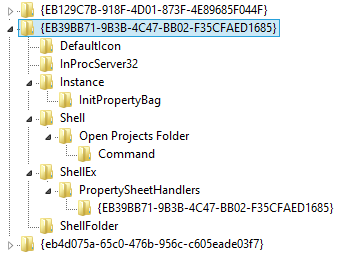
Ein Screengrab des HKCR \ Wow6432Node \ CLSID Registrierungsblock so können Sie sicher sein, Ihnen die Schlüssel korrekt hinzugefügt haben:
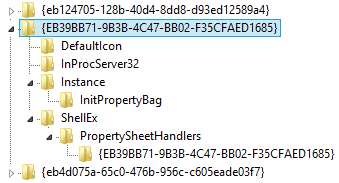
- Navigieren Sie nun zu [HKLM \ SOFTWARE \ Microsoft \ Windows \ Currentversion \ Explorer \ Meincomputer \ Namespace].
- Erstellen Sie einen neuen Schlüssel mit dem Namen „“
- Öffnen Sie den Task-Manager (Tastenkombination STRG + SHIFT + ESC).
- Klicken Sie auf die Registerkarte „Details“.
- Finden "explorer.exe".
- Rechtsklick auf „explorer.exe“ und wählen Sie „Task beenden“.
- Sobald „explorer.exe“ beendet ist, klicken Sie auf „Datei> Ausführen Neue Aufgabe“.
- Geben Sie „Explorer“ und drücken Sie die Eingabetaste. Explorer sollte nun neu starten und die neuen Registrierungsschlüssel berücksichtigen.
- Wenn alles funktioniert, sollten Sie jetzt einen neuen Ordner „Projekte“ in der linken Menü.
Screen der verschiedenen Schritte sind hier zu finden: